Thêm thông tin cá nhân vào cuối email trong Gmail là một cách hiệu quả để thể hiện cá nhân hóa và tạo sự chuyên nghiệp trong giao tiếp điện tử. Và điều tốt là, việc này vô cùng nhanh chóng và đơn giản. Dưới đây là hướng dẫn chi tiết về cách tạo thông tin cá nhân cuối email trong Gmail một cách nhanh chóng.
Bước 1: Đầu tiên, hãy đăng nhập vào tài khoản Gmail của bạn thông qua trình duyệt web hoặc ứng dụng di động.
Bước 2: Sau khi đăng nhập thành công, mở giao diện Gmail và tìm biểu tượng “Bánh răng” ở góc phải trên cùng của màn hình. Nhấp vào biểu tượng này và chọn “Xem tất cả cài đặt” từ menu thả xuống.
Bước 3: Trang cài đặt sẽ mở ra với nhiều tab khác nhau. Hãy chọn tab “Chung” (General) để tiếp tục.
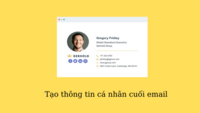
Bước 4: Cuộn xuống phần “Chữ ký” (Signature). Đây là nơi bạn có thể thêm thông tin cá nhân vào cuối mỗi email.
Bước 5: Sử dụng trình soạn thảo văn bản có sẵn để viết chữ ký. Thêm thông tin như tên, chức vụ, số điện thoại, địa chỉ và bất kỳ chi tiết nào bạn muốn chia sẻ.
Bước 6: Tùy chỉnh định dạng chữ ký bằng cách thay đổi font chữ, kích thước và màu sắc. Nếu bạn muốn, bạn cũng có thể thêm liên kết đến trang web cá nhân hoặc chèn hình ảnh.
Bước 7: Để chữ ký tự động xuất hiện trong mỗi email bạn viết, đảm bảo bạn đã tích chọn ô “Chữ ký mặc định” (Insert this signature before quoted text in replies and remove the “—” line that precedes it).
Bước 8: Cuối cùng, nhấn “Lưu thay đổi” (Save Changes) để áp dụng thông tin cá nhân cuối email.
Lưu ý khi tạo thông tin cá nhân cuối email trong Gmail:
Tích hợp Thông tin Cần Thiết: Chọn các thông tin cơ bản như tên của bạn, chức vụ, tên công ty hoặc tổ chức. Nếu có, bạn cũng có thể bao gồm số điện thoại di động và địa chỉ văn phòng.
Ngắn Gọn và Súc tích: Chữ ký nên ngắn gọn, không quá dài và tránh việc quá tải thông tin. Mục đích chính là cung cấp thông tin cơ bản về bạn, không cần phải trình bày quá nhiều chi tiết.
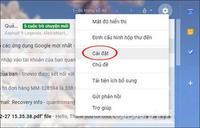
Liên kết Mạng Xã Hội: Nếu bạn muốn, có thể thêm các liên kết đến các trang mạng xã hội chính của bạn. Tuy nhiên, chỉ thêm những trang mà bạn quản lý và muốn chia sẻ với người nhận.
Logo Hoặc Hình Ảnh: Nếu bạn đại diện cho một tổ chức hoặc công ty, bạn có thể thêm logo của họ vào chữ ký. Tuy nhiên, hãy đảm bảo rằng hình ảnh không quá lớn và không làm nản lòng người nhận.
Tóm lại, tạo thông tin cá nhân cuối email trong Gmail là một cách nhanh chóng để thể hiện tính cá nhân hóa và sự chuyên nghiệp trong giao tiếp. Bằng cách làm theo các bước trên, bạn có thể tạo chữ ký cá nhân độc đáo một cách đơn giản. Điều này không chỉ giúp bạn để lại ấn tượng tích cực mà còn giúp bạn dễ dàng chia sẻ thông tin liên hệ của mình trong mỗi cuộc trò chuyện qua email.
Xem thêm: https://chuyentinhoc.com/cach-tao-thong-tin-ca-nhan-cuoi-email-trong-gmail/
#chuyên_tin_học, #cách_tạo_thông_tin_cá_nhân_cuối_email_trong_gmail, #tạo_thông_tin_cá_nhân_cuối_email_trong_gmail, #tạo_thông_tin_cá_nhân_cuối_email

